Faq/Impress/103/da
TDF LibreOffice Document Liberation Project Community Blogs Weblate Nextcloud Redmine Ask LibreOffice Donate
Version: Direkte farvning af baggrunde
Hvordan opretter jeg en tabel med celler i forskellige typografier?
Brug ikonet Tabel... på værktøjslinjen Standard til at oprette en tabel:
- Definer din præsentations layout (med mindst et dias)
- Klik på et dias i det midterste kvadrat (hvor der står "Tilføj tekst ved at klikke")
- Klik på ikonet "Tabel..." på værktøjslinjen
- Indtast antallet af rkker og kolonner i den tabel (fx 7x6)
- Tabellen oprettes med en mørkegrå baggrund i overskriftsrækken og rækker med skiftevis lysegrå og mellemgrå baggrunde.
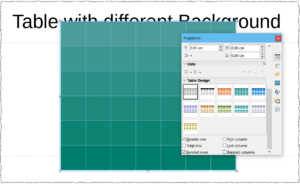
Du kan også give tabellen et eksisterende tabeldesign.
- I sidepanelet (Ctrl + F5) under Egenskaber finder du Tabeldesigns nederst
- Klik på en af designskabelonerne for at påføre den farvekombination
Du kan også farvelægge tabellen, som du vil.
- Opret en ønsket tabel
- Vælg den øverst tabelrække til farvelægning
Højreklik og vælg Tabelegenskaber
- dialogfeltet Tabelegenskaber vælger du på fanebladet Baggrund knappen
- Vælg baggrundsfarve til den valgte linje (se eksemplet Farveværdier for den grønne tabel)
- Klik på
- Gentag dette på de andre linjer med farveprøveværdierne
Du kan farve tabeller, som du vil.
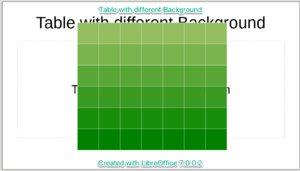
farveværdier til den grønne tabel:
Line_1 = #95BE5E
Line_2 = #78B34B
Line_3 = #58A736
Line_4 = #399A21
Line_5 = #188E0B
Line_6 = #008100
Version: Farvetabelbaggrunde med rektangler
Hvordan opretter jeg en tabel med celler i forskellige typografier?
Brug værktøjslinjen til at oprette en tabel:
- Definer layoutet til din præsentation (med mindst et dias)
- På et dias klikker du på det kvadratiske midterfelt (med teksten Klik for at tilføje tekst)
- Klik på ikonet Tabel på værktøjslinjen
- Skriv antallet af rækker og kolonner, du vil have i din tabel
- Tabellen oprettes med en mørkegrå baggrund i øverste række og rækkerne i kroppen har skiftevis lysegrå og mellemgrå baggrunde
Det er også muligt af oprette en farvegradient mellem rækker eller kolonner med en blanding af rektangler (men denne metode anbefales ikke):
- Tegn et rektangel på størrelse med en enkelt celle i tabellen
- Notér størrelsen på rektanglen i statuslinjen
- Klink på ▸ eller tryk på ⇧ Skift + F3
- For at oprette den første række sætter du
- Antal kopier til det antal kolonner, du vil have
- ▸ til den bredde, du noterede tidligere
- ' ▸ til 0
- ' ▸ til 0
- Forstørrelse til 0 (standard)
- Farverne bør være de samme (ingen gradient mellem kolonnerne)
- Klik på
- Markér de rektangler, du lige har oprettet
- Klik på ▸ ' eller tryk på ⇧ Shift + F3
- For at oprette rækker i tabelkroppen, sætter du:
- Antal kopier til det antal rækker, du har brug for
- ▸ til 0
- ▸ til højden til på den oprindelige rektangel
- ▸ til 0
- til 0 (standard)
- ▸ og ▸ til en start- og en slut-farve
- Klik på
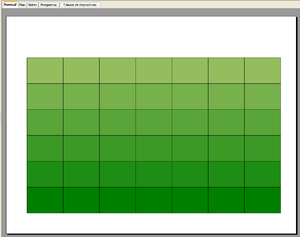
Farveværdier for den grønne tabel:
Row_1 = #95BE5E
Row_2 = #78B34B
Row_3 = #58A736
Row_4 = #399A21
Row_5 = #188E0B
Row_6 = #008100